
Passwort-Manager sind nicht nur praktisch, sondern helfen auch, Sie online zu schützen. Aber Sie müssen auch den richtigen Manager verwenden. Probieren Sie diese neuen kostenlosen Passwort-Manager aus, jeder mit seinen eigenen Stärken.
Für eine lange Zeit war 1Password eine gute Wahl. 1Password für Mac Verwalten Sie Ihre Passwörter und sichere Daten 1Password für Mac Verwalten Sie Ihre Passwörter und sichere Daten Trotz der neuen iCloud Keychain-Funktion in OS X Mavericks, bevorzuge ich immer noch die Macht der Verwaltung meiner Passwörter im klassischen und beliebten 1Password von AgileBits, jetzt in der 4. Version. Lesen Sie mehr, da es Passwörter auf dem lokalen Speicher gespeichert hat. Kürzlich gab das Unternehmen jedoch bekannt, dass es Passwörter auch auf einem Remote-Server speichern wird - etwas, das es von anderen wie LastPass unterscheidet. Diese Veränderung ist bei vielen Fans nicht gut angekommen und die Nutzer suchen nach Alternativen.
Die gute Nachricht ist, dass Sie immer noch online sicher bleiben und alle Vorteile eines Passwort-Managers nutzen können. Wie Passwort-Manager Ihre Passwörter schützen Wie Passwort-Manager Ihre Passwörter sicher halten Passwörter, die schwer zu knacken sind, sind auch schwer zu merken. Willst du sicher sein? Sie benötigen einen Passwort-Manager. So arbeiten sie und wie sie dich schützen. Lesen Sie mehr, ohne einen Cent zu bezahlen. Probieren Sie diese kostenlosen Passwort-Manager.
1. Butterblume: Lokal gespeicherte Passwörter
Wenn Sie einen Wechsel von 1Password in Betracht ziehen, weil es Passwörter fern speichert, probieren Sie Buttercup aus. Dieser kostenlose Passwortmanager speichert Ihre Passwörter nur lokal, ohne sie irgendwo hochzuladen.
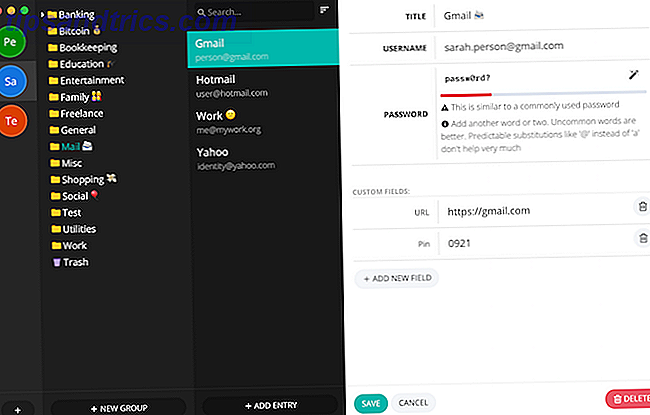
Sie haben die Möglichkeit, Ihre Passwörter auf Ihren eigenen Cloud-Dienst hochzuladen, einschließlich Google Drive oder Dropbox. Aber als Sicherheitsmaßnahme ist es am besten nicht.
Es gibt dedizierte Apps für Windows, MacOS und Linux sowie Browsererweiterungen für Chrome und Firefox. Außerdem gibt es Android- und iOS-Apps für alle wichtigen Plattformen. Buttercup ist einfach und kommt mit 256-Bit-Verschlüsselung.
Das einzige Problem mit dieser App ist, dass ich nicht Zwei-Faktor-Authentifizierung bekommen konnte Was ist Zwei-Faktor-Authentifizierung, und warum sollten Sie es verwenden Was ist Zwei-Faktor-Authentifizierung, und warum sollten Sie es verwenden Zwei-Faktor-Authentifizierung (2FA) ist eine Sicherheitsmethode, die zwei verschiedene Arten des Nachweises Ihrer Identität erfordert. Es wird häufig im täglichen Leben verwendet. Zum Beispiel erfordert die Zahlung mit einer Kreditkarte nicht nur die Karte, ... Lesen Sie mehr, um zu arbeiten. Es gibt einen Steckplatz, um eine PIN einzugeben, aber es hat nicht funktioniert, als ich es versuchte.
2. Myki: Fingerabdruck oder Gesichts-ID als Master-Passwort
Smartphones verwenden heute Ihren Fingerabdruck, um festzustellen, dass Sie es sind, und erst dann entsperren. Warum sollte Ihr Passwort-Manager nicht dasselbe tun? Myki arbeitet mit Fingerabdrücken, Face ID sowie vierstelligen PIN-Codes.

Wie Buttercup ist dies ein weiterer kostenloser Passwort-Manager, der alle Ihre Passwörter offline speichert. Für die Synchronisierung zwischen Geräten wird eine verschlüsselte P2P-Verbindung (Peer-to-Peer) verwendet. Ihre Daten befinden sich also nie in der Cloud, sondern nur zwischen zwei Geräten, die Sie steuern.
Myki funktioniert auch perfekt mit Zwei-Faktor-Authentifizierung. Und obwohl es sich um eine Nur-Handy-App handelt, wird sie für fallweise Anmeldungen mit Ihrem Computer kombiniert. Es gibt auch eine einfache Funktion, um Passwörter freizugeben, ohne sie zu enthüllen. Passwörter mit Freunden und Familie sicher teilen Passwörter sicher mit Freunden und Familie teilen Sie sollten Ihre Passwörter niemals teilen. Aber du tust es, nicht wahr? Aus diesem Grund zeigen wir Ihnen, wie Sie Ihre Passwörter weitergeben und gleichzeitig Ihre Konten so sicher wie möglich halten. Lesen Sie mehr, was für Dinge wie Netflix nützlich sein kann.
3. LessPass: Nichts gespeichert, es "berechnet" jedes Mal Passwörter
LessPass hat eine völlig andere Art der Passwortverwaltung. Alles, was Sie tun müssen, ist ein Konto mit einem einzigartigen, starken, sicheren "Master-Passwort" zu erstellen, an das Sie sich erinnern. Danach wird LessPass übernehmen.

Starten Sie LessPass, wenn Sie sich für eine Website anmelden (oder wenn Sie das Passwort ändern, wenn Sie bereits ein Konto haben). Basierend auf Ihrem Master-Passwort erstellt LessPass ein neues Passwort für diese Site und wendet dabei eigene Berechnungen an. Dieses Passwort wird nirgendwo gespeichert! Wenn Sie sich das nächste Mal auf der Website anmelden möchten, kann LessPass das Passwort neu berechnen.
Auf diese Weise werden Ihre Passwörter nicht irgendwo gespeichert, was bedeutet, dass sie nicht Teil eines Passwortlecks sein können. Password Leaks sind jetzt im Gange: So schützen Sie sich Password Leaks passieren jetzt: So schützen Sie sich selbst Password Leaks passieren alle Zeit, und es besteht die Chance, dass eines Ihrer Konten involviert wird, wenn es nicht schon passiert ist. Was können Sie tun, um Ihre Konten zu schützen? Weiterlesen . Mit LessPass bleiben Sie sicher, ohne dass Sie jemals befürchten müssen, dass jemand auf Ihre Passwörter zugreifen kann.
4. Vorhängeschloss: Minimalistisch, einfach, frei Passwort-Manager
Falls Sie zuvor noch keinen Passwort-Manager verwendet haben, beginnen Sie mit Vorhängeschloss. Diese minimalistische App ist mehr als einfach zu bedienen.
Die Schnittstelle von Padlock unterscheidet ihn von anderen. Es ist fast idiotensicher und viel einfacher, als mit populären Managern wie LastPass 8 Einfache Möglichkeiten, Ihre LastPass Sicherheit zu überlasten 8 Einfache Möglichkeiten, Ihre LastPass Sicherheit zu überlasten Sie verwenden vielleicht LastPass, um Ihre vielen on-line-Kennwörter zu handhaben, aber benutzen Sie es richtig? Hier sind acht Schritte, die Sie ergreifen können, um Ihren LastPass-Account noch sicherer zu machen. Weiterlesen . Es funktioniert auch auf allen wichtigen Plattformen, so dass Sie es auf jedem Gerät verwenden können.
Leider müssen Sie wie bei 1Password Ihre Daten online mit der Padlock Cloud hochladen, um Ihre Passwörter zu synchronisieren. Dies ist nicht der sicherste Weg, Ihre Passwörter zu schützen, aber glücklicherweise können Sie sie auch deaktivieren.
5. Rememberear: Kostenlos und einfach, plus Fingerabdruck-Unterstützung
Fingerabdruckerkennung ist eine wunderbare Sicherheitsfunktion und einfacher als ein Master-Passwort. Remembear, hergestellt von der VPN-Firma TunnelBear TunnelBear: Das einfachste VPN zum Schutz Ihrer Privatsphäre TunnelBear: Das einfachste VPN zum Schutz Ihrer Privatsphäre TunnelBear zielt darauf ab, das VPN zu vereinfachen und es für alle nutzbar zu machen. Sein Engagement für den Schutz Ihrer Privatsphäre online macht es zu einem großartigen Anbieter. Lesen Sie mehr, verwendet dies, um das Passwort-Management einfach zu machen.

Solange Ihr Laptop oder Smartphone eine Fingerabdruck-ID unterstützt, funktioniert Remembear. Sie können es bitten, sich an Ihre Online-Konten sowie wichtige Informationen wie Kreditkarten zu erinnern. Die mobile App verfügt sogar über einen integrierten Browser, den Sie jedoch nicht verwenden müssen. Remembears schwebendes Symbol wird in jedem Browser angezeigt, den Sie verwenden.
Ein datenschutzorientiertes Unternehmen wie TunnelBear, das einen kostenlosen Passwort-Manager erstellt, der Geräte synchronisiert, ist eine seltene Kombination von Faktoren. Die App könnte in der Zukunft bezahlt werden, also schnappen Sie sich die App, solange sie kostenlos ist!
Bleibst du bei 1Password?
Mit 1Password, das Ihre gespeicherten Daten in die Cloud überträgt, denken einige Fans daran, sich von diesem alten Star zu verabschieden. Was ist schließlich der Sinn eines Passwortmanagers, wenn Sie sich seiner Sicherheit nicht sicher sind?
Wechseln Sie von 1Password? Denken Sie, dass das Speichern von Passwörtern in der Cloud eine schlechte Idee ist? Welcher Passwortmanager ist Ihrer Meinung nach am sichersten?
Bildquelle: KÜNSTLER / Depositphotos



